Text: Herbert Fritz
Bilder: eigene Screenshots 2021
In diesem Beitrag wird auf kompakte Art und Weise eine bebilderte Einführung in das Kollaborationstool MURAL gegeben.
MURAL ist ein Kollaborationstool im Whiteboard-Stil, das es einer Gruppe ermöglicht synchron und asynchron an einem gemeinsamen Projekt zu arbeiten. Im folgenden Beitrag werden die grundlegenden Funktionen des Tools erklärt. MURAL wurde im Zeitraum von zwei Wochen im Learning-By-Doing Verfahren erkundet. Diese Einführung soll für Interessierte einen raschen Einstieg in die Welt dieses Kollaborationstools ermöglichen.
MURAL ist kostenpflichtig. Es gibt eine kostenlose 30-tägige Probeversion und einen kostenlosen Zugang für Educators & Non-Profits.
Die Anmeldung erfolgt in zwei Schritten. Zunächst muss ein Account mit E-Mail-Adresse und Passwort eingerichtet werden. Im nächsten Schritt muss ein Workspace eingerichtet werden. Anschließend kann mit der gemeinsamen Arbeit an einem Projekt begonnen werden.
Im folgenden Bild ist der Startbildschirm ersichtlich. Der Workspace ist mit “Team2021” benannt. Mit dem “+” Zeichen kann ein neues Whiteboard erstellt werden. Daneben ist das selbst erstellte Whiteboard mit dem Titel “Team Handlungsfelder” abgebildet.
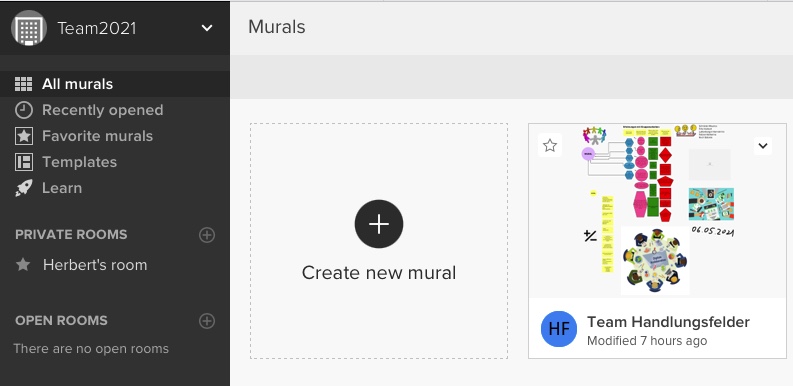
Wie beschrieben kann mit dem “+” Zeichen ein neues leeres/weißes Whiteboard erstellt werden. Es kann aus einer Vielzahl unterschiedlicher Whiteboard-Vorlagen (Templates) gewählt werden.
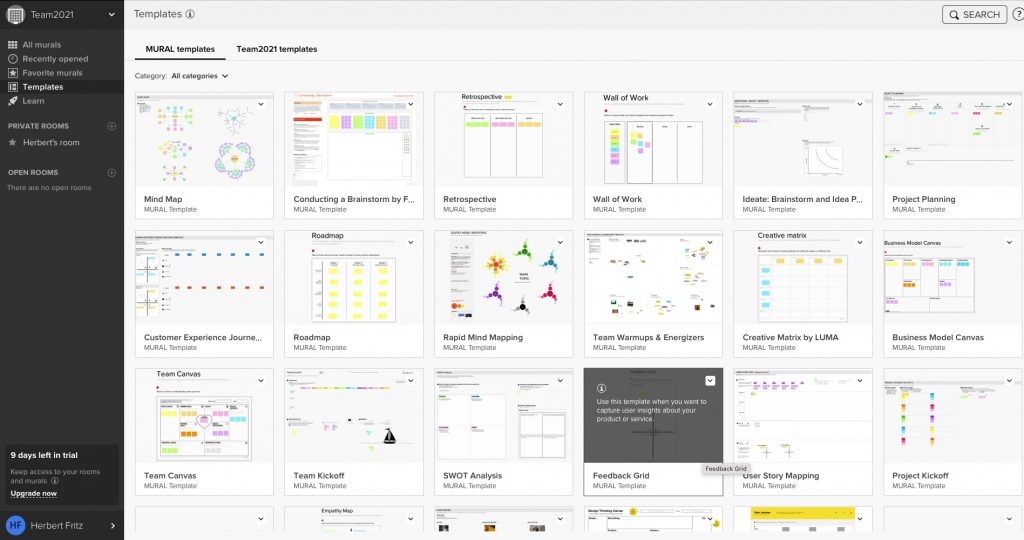
Mithilfe des Share-Buttons werden die Team-Mitglieder eingeladen.

Die Einladung erfolgt per Mail oder Link.
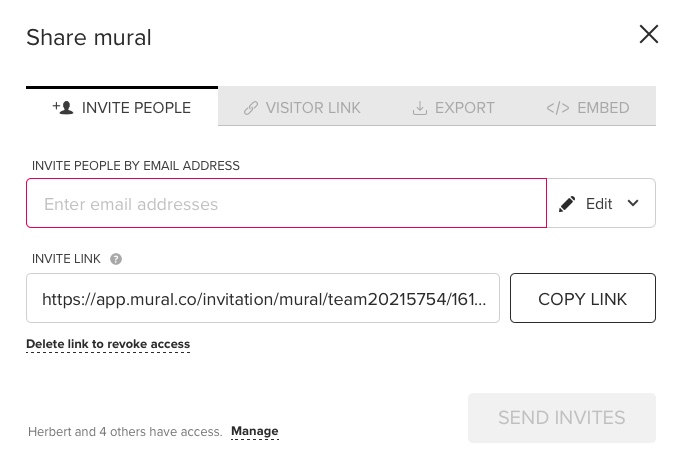
Die Bearbeitung des Whiteboards erfolgt über die senkrechte Werkzeugleiste auf der linken Seite des Bildschirms. Über die Leiste ist es möglich Notizzettel, Formen und Pfeile, Symbole, Raster, Fotos und Bilder, Bibliotheken, Dateien und Freihandschriften einzufügen. Wie auf den beiden folgenden Bildern zu sehen, hat die Werkzeugleiste am Smartphone oder Tablet ein anderes Aussehen als auf Desktop Geräten. Auf Endgeräten mit einem kleinen Bildschirm lässt sich die Leiste mithilfe des “+” Buttons anzeigen.

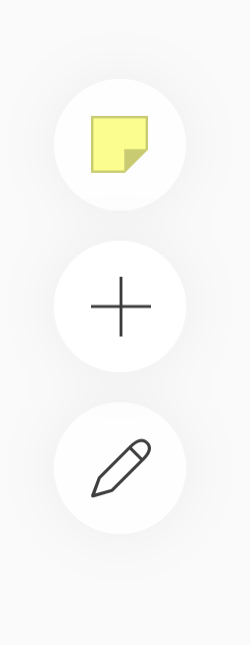
Die Whiteboard-Navigation erfolgt über den Bereich am rechten unteren Rand des Bildschirms. Hier ist es möglich sich am Whiteboard zu bewegen und zu zoomen (+/-).
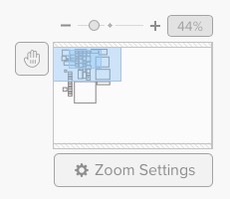
Im folgenden Bild ist ein fertiges Projekt zu sehen.
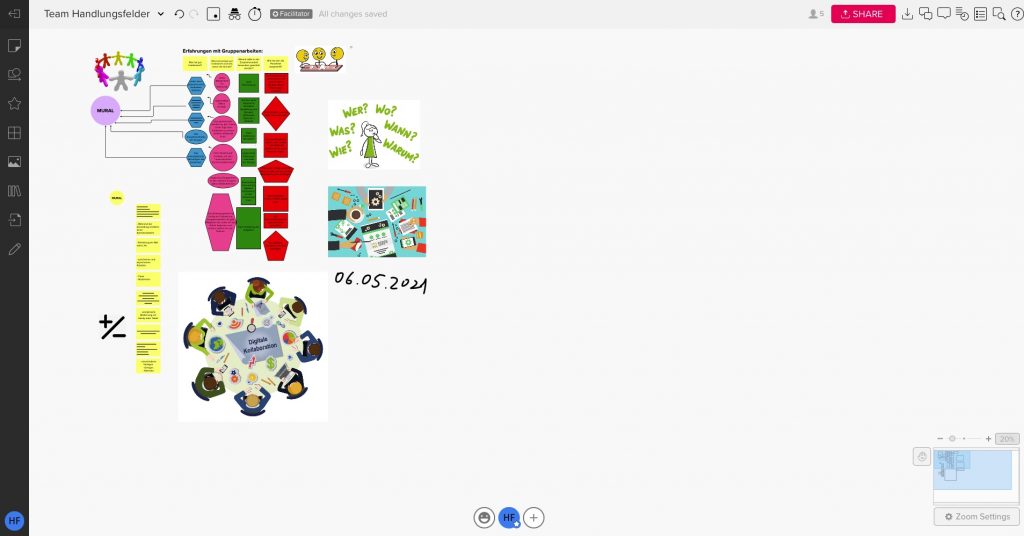
Das fertige Whiteboard kann als PDF- oder PNG-Datei gespeichert werden. Die Speicherung erfolgt nicht direkt. Nach dem Anklicken des Export-Buttons wird ein Link per E-Mail verschickt, mit dem ein Download der Datei ermöglicht wird.
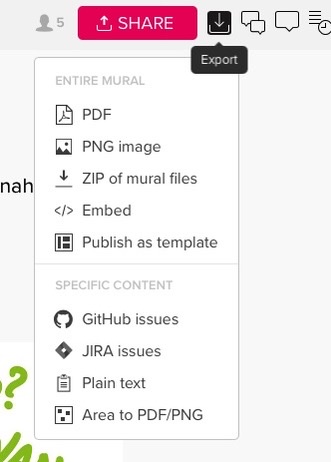
Zusammenfassend kann gesagt werden, dass die ersten Schritte mit MURAL kniffelig sind. Von Vorteil ist es MURALauf einem Desktop Computer oder Notebook auszuführen. Die Bedienung auf mobilen Geräten wie Smartphone und Tablet ist aufgrund der Größe des Bildschirms schwierig.
Ein Nachteil von MURAL ist, dass es keine Videomeeting-Funktion gibt. Die Teammitglieder eines Projektes kommen schwer umher zusätzliche Messenger zum Informationsaustausch zu verwenden.
Link: